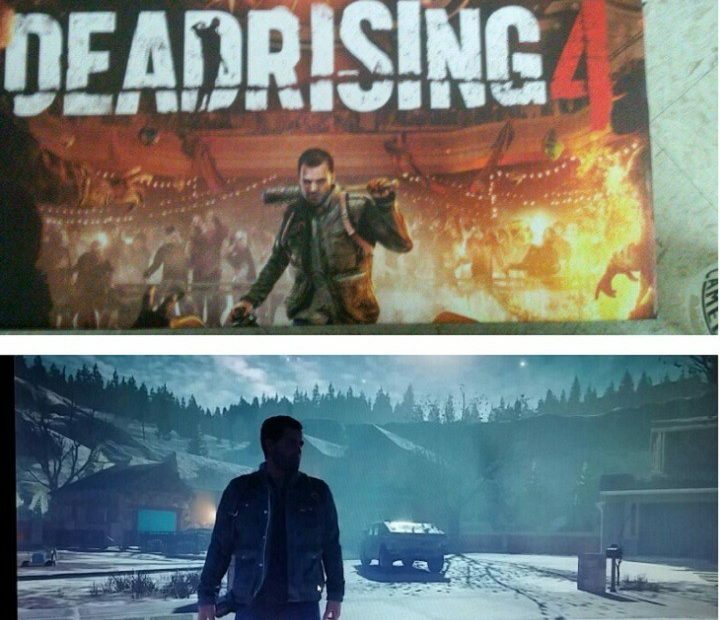Bruk disse raske trinnene og få Dead Rising 4 til å fungere igjen
- Å verifisere spillfilene kan være et godt utgangspunkt for å fikse problemet med Dead Rising 4 som stadig krasjer.
- Sjekk alltid minimumskravene før du prøver å laste ned et spill for å unngå inkompatibilitetsproblemer.
- Utdaterte drivere er hovedårsaken til slike krasj, så sørg for at du har installert den nyeste driverversjonen på din PC.

XINSTALLER VED Å KLIKKE LAST NED FILEN
Denne programvaren vil holde driverne i gang, og dermed holde deg trygg mot vanlige datamaskinfeil og maskinvarefeil. Sjekk alle driverne dine nå i tre enkle trinn:
- Last ned DriverFix (verifisert nedlastingsfil).
- Klikk Start søk for å finne alle problematiske drivere.
- Klikk Oppdater drivere for å få nye versjoner og unngå systemfeil.
- DriverFix er lastet ned av 0 lesere denne måneden.
Etter en lang dag med jobb, når du kommer hjem og vil spille litt Dead Rising 4, er det verste som kan skje at Dead Rising 4 stadig krasjer PC-en din.
Selv om det er ukjente årsaker til dette irriterende problemet, er det ulike gjør-det-selv-løsninger du kan bruke.
Du kan være rolig å vite at disse løsningene ikke gjør det skade datamaskinen din eller dine personlige filer. La oss nå komme til disse løsningene.
Er det nødvendig med ekstra programvare for å kjøre Dead Rising 4?
Du må installer DirectX versjon 11 eller senere for å spille Dead Rising 4. Microsoft DirectX er en gruppe av applikasjonsprogrammeringsgrensesnitt (API) for å administrere multimedierelaterte oppgaver på Microsoft-plattformer, inkludert video og spillutvikling.
De fleste Windows-enheter kommer med DirectX forhåndslastet. Så du trenger bare å oppdatere den hvis det er nødvendig.
Sjekk kravene
Dead Rising 4 minimumskrav:
- Krever en 64-bits prosessor
- OS: minimum Windows 7
- Prosessor: Intel i5-2400 eller AMD FX 6300
- Hukommelse: 6 GB RAM
- Grafikk: GeForce GTX 760 fra Nvidia (2 GB) eller Radeon HD 7850 fra AMD (2 GB)
- DirectX: Versjon 11
- Nettverk: Bredbånd Internett-tilkobling
- Oppbevaring: 50 GB ledig plass
Før du installerer spillet, bør du alltid sjekke kravene for å se om PC-en din har det som trengs for å kjøre det. Hvis det ikke gjør det, vil ofte krasjer og FPS-fall skje under spillingen.
Hvordan kan jeg fikse Dead Rising 4 hvis det fortsetter å krasje på PC-en min?
1. Oppdater drivere
- Høyreklikk på Startmeny å åpne Hurtigtilgangsmeny.
- Plukke ut Enhetsbehandling fra listen.

- Finn Skjermadaptere kategori og klikk på den for å utvide.
- Høyreklikk på grafikkortet ditt.

- Plukke ut Oppdater driveren, etterfulgt av Søk automatisk etter drivere.

- Den vil laste ned og installere den nyeste driverversjonen.
- Start deretter datamaskinen på nytt for å få endringene i kraft.
Du kan også besøke grafikkortprodusentens offisielle nettsted og laste ned de nyeste driverne.
Hvis dette virker vanskelig, kan du gjøre det gjennom Enhetsbehandling ved å følge trinnene nevnt ovenfor. Alternativt anbefaler vi at du bruker et tredjepartsverktøy som er spesialisert på driveroppdateringer.
For å være sikker på at alt går greit og unngå alle slags GPU-driverfeil, sørg for å bruke en komplett driveroppdateringsassistent som vil løse problemene dine med bare et par klikk, og vi anbefaler på det sterkeste DriverFix. Følg disse enkle trinnene for å oppdatere driverne på en sikker måte:
- Last ned og installer DriverFix.
- Start programvaren.
- Vent til DriverFix oppdager alle de defekte driverne dine.
- Applikasjonen vil nå vise deg alle driverne som har problemer, og du trenger bare å velge de du vil ha fikset.
- Vent til appen laster ned og installerer de nyeste driverne.
- Omstart din PC for at endringene skal tre i kraft.

DriverFix
Hold din GPU på toppen av ytelsen uten å bekymre deg for driverne.
Besøk nettsiden
Ansvarsfraskrivelse: dette programmet må oppgraderes fra gratisversjonen for å utføre noen spesifikke handlinger.
2. Last ned den nyeste DirectX-versjonen
- trykk Windows-logo-tast som skal være plassert på bunnen av tastaturet, og skriv deretter dxdiag inn i søkefeltet og klikk dxdiag.

- Sjekk den første siden i rapporten for din DirectX versjon (hvis det er den nyeste versjonen som grafikkortet ditt støtter, trenger du ikke å oppdatere det).

- Type Sjekkfor oppdateringer etter å ha trykket på Windows-logo-tast på tastaturet ditt. Klikk Se etter oppdateringer etter det.

- Klikk på den nyåpnede siden Se etter oppdateringer.

- Å ha Windows-oppdatering last ned og installer den nyeste versjonen av DirectX for deg, last ned og installer den nyeste Windows-oppdateringen (inkludert i oppdateringene).
Eksperttips:
SPONSERT
Noen PC-problemer er vanskelige å takle, spesielt når det kommer til ødelagte depoter eller manglende Windows-filer. Hvis du har problemer med å fikse en feil, kan systemet ditt være delvis ødelagt.
Vi anbefaler å installere Restoro, et verktøy som skanner maskinen din og identifiserer hva feilen er.
Klikk her for å laste ned og begynne å reparere.
Selv om DirectX allerede er installert på alle gjeldende versjoner av Windows, må du fortsatt oppdatere det for at spillet skal kjøre ordentlig.
- Sea of Thieves fortsetter å krasje? Slik stopper du det
- Valorant høy CPU-bruk: Hvordan senke hvis den kommer til 100 %
3. Lukk bakgrunnsprosesser
- Å åpne Oppgavebehandling, trykk Ctrl + Skifte + Esc.
- Velg Prosesser for å finne prosesser som kjører i bakgrunnen og bruker for mange systemressurser.
- Velg oppgaven og lukk den ved å klikke Avslutt oppgave. Gjenta for andre uønskede oppgaver.

Du bør lukke nettlesere og musikkstrømmeprogrammer hvis de ikke er nødvendige.
Dead Rising 4 kan krasje på grunn av disse meningsløse programmenes tendens til å forbruke for mange ressurser og CPU-kraft, slik at det ikke blir plass til spillprosessene.
4. Bekreft spillfilene
- Åpne Steam-klient.
- Høyreklikk på Dead Rising 4 og velg Egenskaper fra Bibliotek-menyen.

- Klikk Bekreft integriteten til spillfilene etter å ha valgt Lokale filer fanen.

- Vent til verifiseringen er fullført.
Steam har et verifiseringsalternativ som vil sjekke spillfilene, og hvis noen korrupsjon eller manglende filer oppdages, vil den fortsette å reparere filene eller laste ned de manglende.
Spillet er ikke beryktet for sine feil, så PC-en din har skylden hvis det er noen problemer.
Siden Dead Rising 4 er en flerspillerspill, og flerspillermodusen er mye mer underholdende enn de tidligere versjonene, må du sørge for en høy internetthastighet mens du spiller spillet.
Kan RAM få spill til å krasje?
Ja, RAM kan få spill og andre ressurskrevende applikasjoner til å krasje. Her er noen grunner til det:
- PC går tom for minne: Når RAM-bruken er høy, PC-en vil snart gå tom for det, og som et resultat vil spill begynne å krasje siden disse vanligvis bruker maksimale ressurser.
- RAM-moduler som ikke fungerer: En RAM-modul som ikke fungerer, vil føre til mindre tilgjengelig minne for å kjøre spill og applikasjoner, noe som resulterer i krasj.
- Minnebrikker er ikke riktig tilkoblet: Hvis pinnene ikke er riktig tilkoblet, gir det en lignende situasjon der det tilgjengelige minnet er lavere enn det ideelt sett burde vært.
Hvis det er RAM, kan du alltid øke det virtuelle minnet og hindre spill fra å krasje. Finn også ut noen raske tips til forbedre spillytelsen i Windows.
Gi oss beskjed om du kan fikse Dead Rising 4 som fortsetter å krasje PC-problemet.
Har du fortsatt problemer? Løs dem med dette verktøyet:
SPONSERT
Hvis rådene ovenfor ikke har løst problemet, kan PC-en oppleve dypere Windows-problemer. Vi anbefaler laster ned dette PC-reparasjonsverktøyet (vurdert Great på TrustPilot.com) for enkelt å løse dem. Etter installasjonen klikker du bare på Start søk og trykk deretter på Reparer alle.